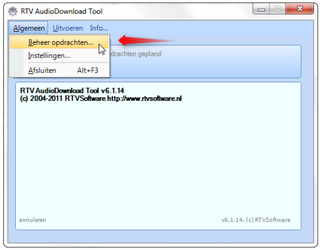
Deze artikel helpt met het installeren en toevoegen van een eerste download opdracht. Bijvoorbeeld voor het downloaden van een nieuwsbulletin.
Voor nieuwsbulletins moet een overeenkomst met een audioleverancier worden afgesloten. Deze stel dan ieder uur een nieuw audiobestand ter beschikking die dan met de download tool binnen wordt gehaald. Overzicht leveranciers van audioberichten (nieuws,verkeer,weer) |
Eerst moet de download tool worden geinstalleerd. Voer hiervoor de gedownloaded setup.exe uit en volg de instructies.
Om een bulletin te downloaden, moet er een opdracht worden ingevoerd. Minimaal moet worden ingevoerd:
Volg de stappen voor een eerste opdracht:
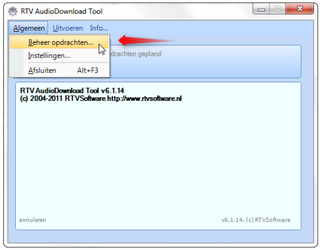
Een venster met eventuele ingevoerde opdrachten verschijnt. Deze kan leeg zijn.
3. Klik op toevoegen
Er kan gekozen worden voor een wizard voor assistentie. Of handmatig.
4. Selecteer handmatig een opdracht invoeren
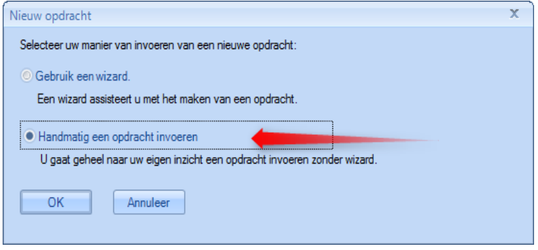
Een scherm met opties verschijnt. We moeten een aantal gegevens invullen.
5. Vul bij "omschrijving opdracht" een beschrijving van de opdracht. Bv nieuws.
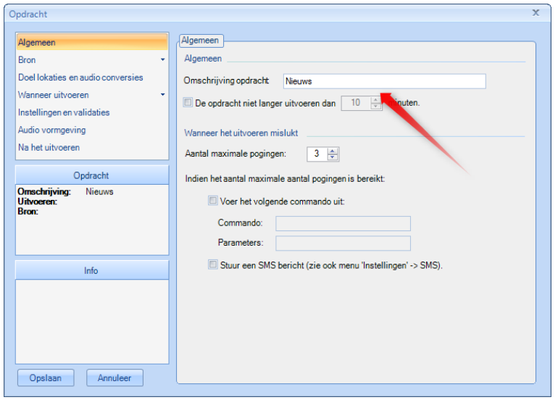
6. Kies "Bron"
Wat hier geselecteerd moet worden is afhankelijk van de technische gegevens van de audioleverancier. De meeste leveranciers werken met een HTTP adres (een URL) met een account.
Indien http
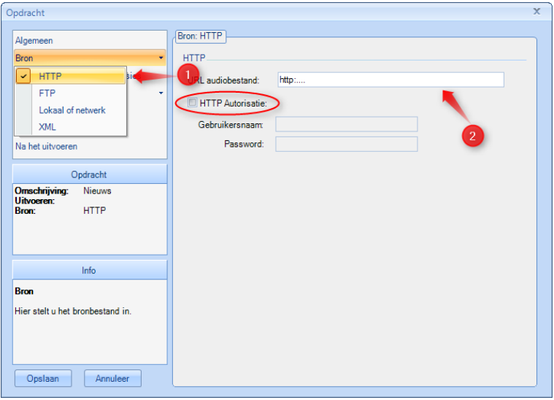
Indien FTP
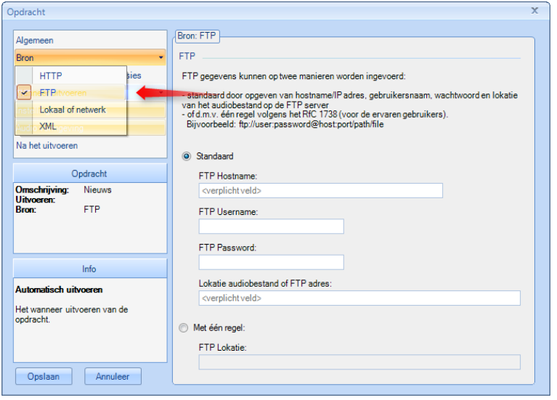
Dan moet worden bepaald waar het gedownloaded audiobestand naar toe gekopieerd moet worden (en eventueel een eerder bestand daar vervangt).
7, Kies "Doel locaties". (1)
8. Klik rechts "toevoegen" en selecteer een map op het computersysteem of netwerk (2)
9. Advies: klik op "oplsaan met bestandsnaam" en vul een naam in voor het gedownloaded audiobestand. Bijvoorbeeld nieuws.mp3 (3)
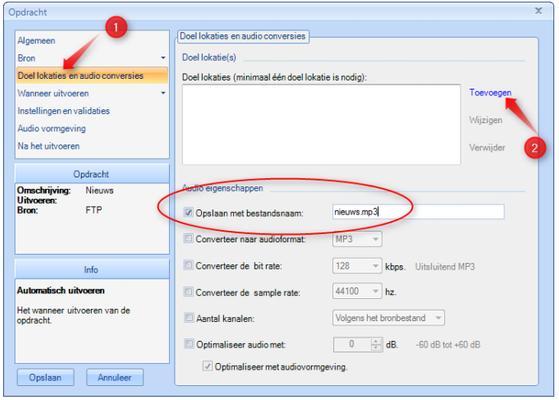
Als laatste wanneer de opdracht moet worden uitgevoerd. Standaard moet dit ieder uur gebeuren.
10. Klik op "wanneer uitvoeren" en "tijdschema"
11. Stel een minuut in bij "voer de odpracht uit op minuut...". De audioleverancier kan hierin adviseren.
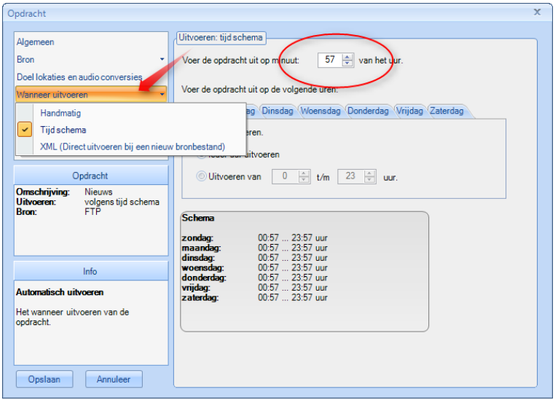
12 Kik op Opslaan
Nu is er een opdracht ingevoerd en sluit alle venster. De download tool wacht dan op tijdstip voor uitvoeren en download het audiobestand bij de audioleverancier en plaatst deze dan in de doelmappen.
De applicatie draait 24 uur continue op het computersysteem.
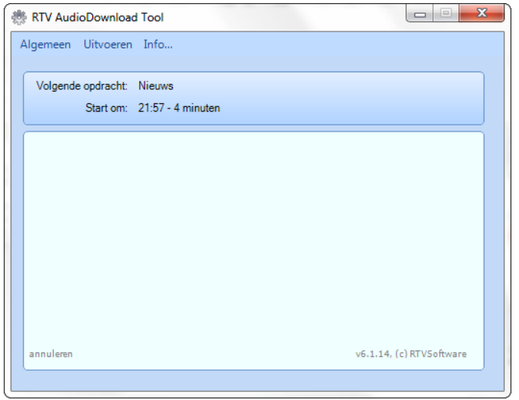
Testen van opdracht
Klik hiervoor uit het menu "Uitvoeren" voor Nieuws om de opdracht direct uit te voeren.
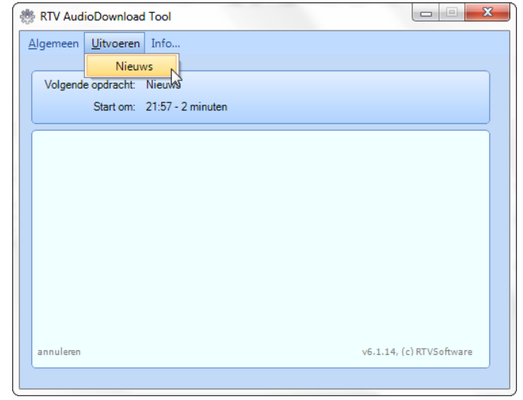
Meer informatie